Как отключить виво браузер

Google Ассистент – это личный помощник пользователя, разработанный всем известной компанией. Он был представлен миру в 2016 году, но быстро набрал популярность, показав собственную пользу. На сегодняшний день облачный сервис персонального ассистента нужен владельцам гаджетов Виво для более удобного поиска информации в системе Гугл и ускоренного распознавания песен.
Помимо этого голосовой помощник имеет ряд иных преимуществ, из-за чего на сегодняшний день он внедрен практически во все смартфоны. Хотя данная опция действительно полезна для пользователей, некоторых людей интересует отключение Гугл Ассистента на телефоне Vivo, так как необходимость в ней есть не у всех. Именно поэтому мы представляем подробную инструкцию по «ликвидации» автоматического помощника без негативных последствий.
Зачем отключать Google Помощника?
Польза Google Assistant по-настоящему неоценима. За счет него владельцы современных гаджетов могут обеспечить удобство работы с ними, запуская приложения, диктуя текст или выискивая информацию в сети Интернет, получая голосовые ответы на запросы. Однако, существует пара весомых причин, которые способны заставить людей отказаться от такого помощника.
Экономия ресурсов
В первую очередь причиной убрать голосовой помощник на Vivo служит ускоренный расход заряда батареи. Как и любому приложению, Ассистенту требуются определенные ресурсы для работоспособности, из-за чего аккумулятор начинает садиться быстрее. Следуя из этого, если батарея на смартфоне Виво не слишком емкая, а доступ к сети для подзарядки есть не всегда, голосовой помощник целесообразно отключить.
Помимо прочего рассматриваемая функция дополнительно нагружает систему, тем самым потребляя память и мощность процессора. Это тормозит работу гаджета в целом, из-за чего высока вероятность того, что некоторые приложения вовсе откажутся запускаться при частом «общении вслух» со смартфоном.
Безопасность для пользователя
Компания Гугл давно призналась, что все запросы пользователей из истории голосового поиска сохраняются в облаке и анализируются. Специалисты уверяют, что это необходимо лишь для оптимизации поисковой выдачи, подбора подходящей рекламы и рекомендаций, исходя из интересов пользователя.
Однако, многие люди убеждены, что отправляемая на сервер информация вполне может быть использована в иных целях. К тому же, стоит учитывать и тот факт, что Google Ассистент нередко активируется внезапно, при случайном нажатии на соответствующую кнопку или даже сам по себе. По этой причине пользователям некомфортно держать поблизости гаджет, «подслушивающий» и анализирующий каждую фразу.
Как полностью отключить Гугл Ассистента на Vivo
Голосовое управление смартфоном реально отключить несколькими способами. Сюда входят варианты полной или частичной «ликвидации» помощника. Рассмотрим каждый из них отдельно.
Для отключения Ассистента любым из предлагаемых способов не потребуется скачивать дополнительные приложения или получать root-права.
Через настройки смартфона
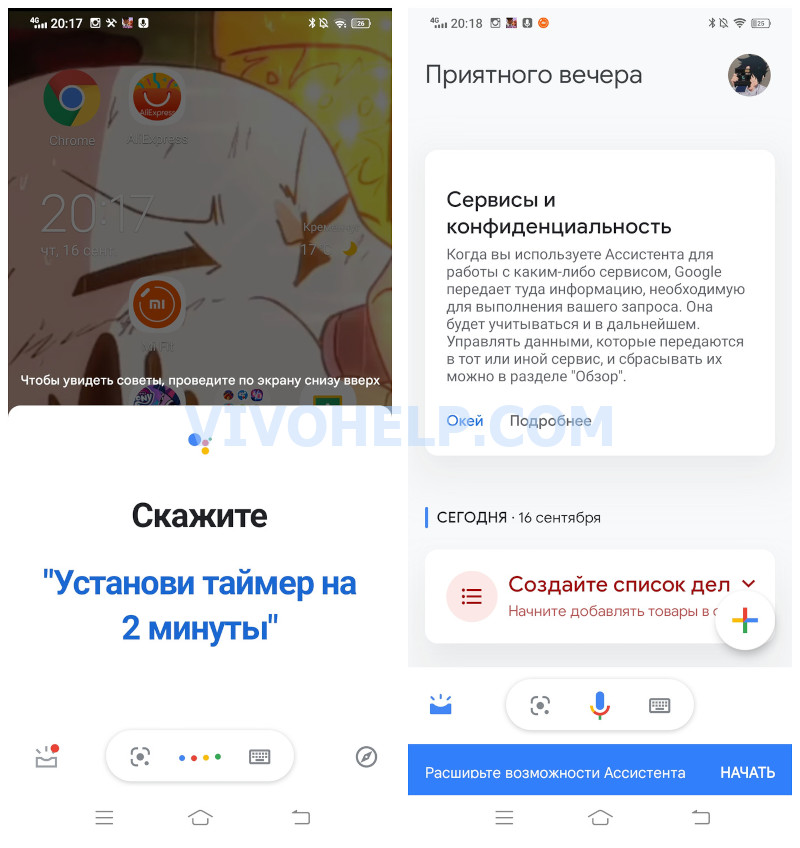
Большинство продвинутых гаджетов снабжены интересной опцией TalkBack. Это – отдельная функция на Android. Она позволяет озвучивать действия пользователя на смартфоне, что особенно полезно для людей с плохим зрением. Данная функция непосредственно связана с Гугл Ассистентом, так как работают они в связке.
Убрать TalkBack на мобильном гаджете удастся следующим образом:
- Перейти в настройки смартфона.
- Открыть «Дополнительные настройки».
- Кликнуть «Специальные возможности».
- Нажать «TalkBack».
Чтобы войти в интерфейс настроек и деактивировать случайно включенную опцию TalkBack, понадобится:
- Кликнуть по шестеренке (значок настроек), а затем по зеленой рамке вокруг него.
- Дважды коснуться переключателя.
- С помощью двух пальцев пролистать список, отыскав «Дополнительные настройки» и войдя в них двойным кликом.
- Таким же способом перейти в «Специальные возможности».
- Выполнить два быстрых нажатия по кнопке «TalkBack».
- Дважды кликнуть переключатель, выключив функцию (ползунок должен перейти в неактивное положение).
В поисковике Google
Второй способ отключить голосовой помощник подразумевает использование самого приложения Гугл. Таким образом удастся выключить функцию полностью. Однако, при желании ее все же удастся вернуть, пройдя те же этапы.
Открыв фирменный софт, потребуется выполнить следующие действия:
- Нажать на кнопку профиля в верхнем углу и перейти в настройки.
- Выбрать «Google Ассистент».
- Пролистать вниз и кликнуть «Общие настройки».
- Деактивировать ползунок напротив «Google Ассистент».
- Подтвердить действие кнопкой «Отключить».
Выполнять перечисленные действия рекомендуется при наличии интернета, чтобы синхронизация прошла успешно, а внесенные изменения сразу сохранились.
Отключение «Ok, Google»

Если нет желания убирать опцию полностью, можно воспользоваться упрощенным способом – отключить команду «Ok, Google». Делается это также в фирменном приложении от разработчиков голосового ввода.
Первым делом понадобится перейти в настройки через профиль, как описано выше. Дальнейшие действия будут таковы:
На каких моделях нет Гугл Ассистента?
Владельцам тех версий смартфонов, которые считаются уже устаревшими, повезло больше, так как им не потребуется искать способы и тратить время на отключение голосового помощника. На некоторых гаджетов такой функции попросту не предусмотрено, и при желании воспользоваться ею придется обращаться к стороннему софту.
Так, Гугл Ассистент имеет свои требования:
- операционная система Андроид версии 5.0 и выше с памятью от 1 Гб (или Андроид 6.0 и выше с памятью более 1,5 Гб);
- приложение Google с обновлением минимум до версии 6.13;
- полноценный пакет сервисов Google;
- разрешение экрана 720р и выше;
- язык голосового ввода, выбранный в настройках смартфона.
Если мобильный гаджет не соответствует какому-либо из перечисленных критериев, найти на нем Google Assistant не удастся.
Иных требований к смартфону для работы голосового помощника не существует. Вышеприведенный список официально представлен разработчиками Гугл, и внесение изменений в него невозможно, по крайней мере до масштабного обновления функции.
Сделать это вполне возможно, но не рекомендуется. Причина тут проста – при отключении Ассистента автоматически убираются и некоторые другие функции смартфона, что может помешать пользователю полноценно работать со своим гаджетом в дальнейшем. Это невозможно, так как данная опция предусмотрена разработчиками в качестве стандартной. На сегодняшний день ее уже поддерживают практически все смартфоны с недавними обновлениями операционной системы. Поэтому даже при полном отключении Ассистента его все равно удастся найти в настройках поисковика и активировать при желании. Да, на сегодняшний день некоторые пользователи могут воспользоваться личным ассистентом Jovi. Он обладает большим функционалом, но пока доступен только на одном устройстве – Vivo NEX.Google Assistant включен на смартфонах Виво по умолчанию. И многие пользователи действительно видят в этом проблему, не сумев отключить данную опцию без инструкции. В отличие от популярных Google-сервисов, голосовой помощник отключается через обычные настройки смартфона или самого поисковика, поэтому обращаться к стороннему софту или в техническую поддержку для решения этой проблемы не потребуется.
Техноблогер, автор нескольких проектов об умных устройствах. Пишу статьи по правильной настройке телефонов Vivo и оптимизации оболочки Funtouch OS для новичков.

Без выхода в Интернет сегодня не может прожить практически ни один человек. Всемирная паутина открывает перед пользователями огромное множество возможностей, ведь с ее помощью удается отыскать необходимую информацию за считанные секунды. Настройка мобильного интернета на телефоне Vivo – дело не из простых, но и специальные навыки для этого не потребуются. Включить передачу данных и свободно просматривать веб-сайты под силу каждому человеку. Для этого понадобится только СИМ-карта и рабочий смартфон, на котором удобно листать страницы.
Зачем нужен интернет на смартфоне?
Мобильный интернет представляет собой отдельную технологию подсоединения к сети Интернет из любой точки. Для его подключения понадобится иметь СИМ-карту, вставленную в смартфон, а также открытый доступ к сети, поскольку не во всех местах (подвалы, метро и т.д.) она «ловит».
Мобильный интернет на гаджетах Vivo непременно пригодится при отсутствии Wi-Fi. Благодаря ему удастся воспользоваться услугами разных организаций, заказав доставку или записавшись на прием, а также быстро найти любую интересующую пользователя информацию.
И хотя мобильный интернет считается удовольствием не из дешевых, подключить его стоит каждому владельцу смартфона. С выходом во всемирную паутину решаются всевозможные проблемы, особенно когда пользователь находится вдали от дома и не может подсоединиться к беспроводной сети.
Как настроить мобильный интернет на Vivo
Включение мобильного интернета происходит за считанные секунды. Для этого понадобится только перейти в настройки гаджета, отыскать пункт «Использование данных» или «Передача данных» (в зависимости от модели устройства) и активировать его. Однако, что же касается самой настройки, здесь времени потребуется чуть больше.
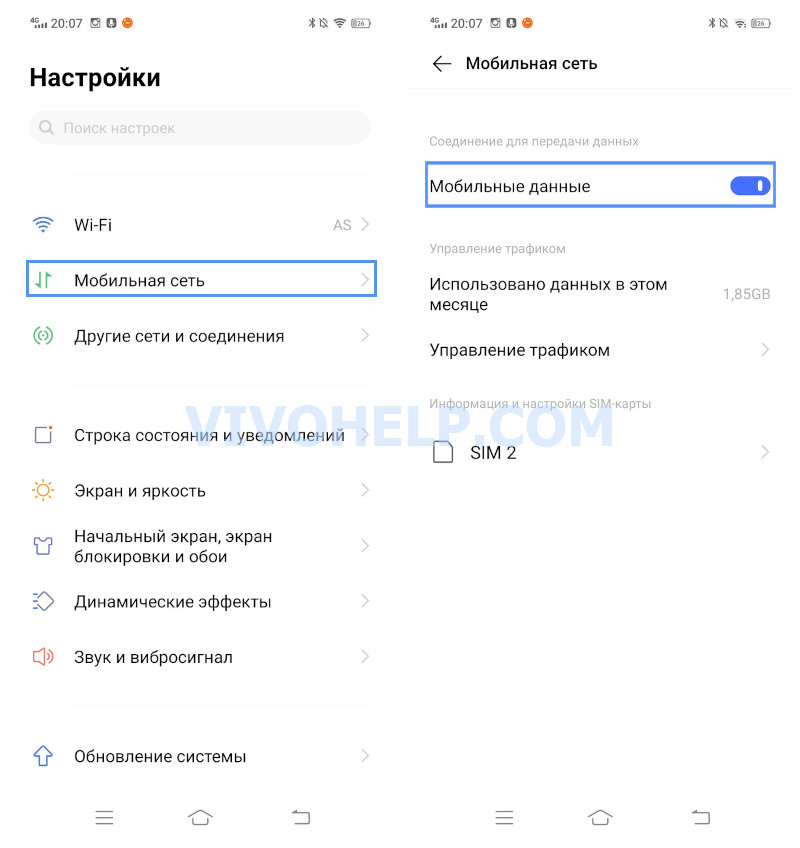
Автоматическая настройка
- МТС – СМС на номер 1234 или звонок на 0876.
- Билайн – звонок на номер 06503.
- МегаФон – СМС с цифрой 1 на номер 5049.
- Теле2 – звонок на 679.
После проделанных действий остается только дождаться настроек сети. Полученные данные требуется сохранить и воспользоваться, введя коды в соответствующие строки в настройках гаджета. Далее рекомендуется перезагрузить устройство для более корректной работы интернета.
Внесение изменений вручную
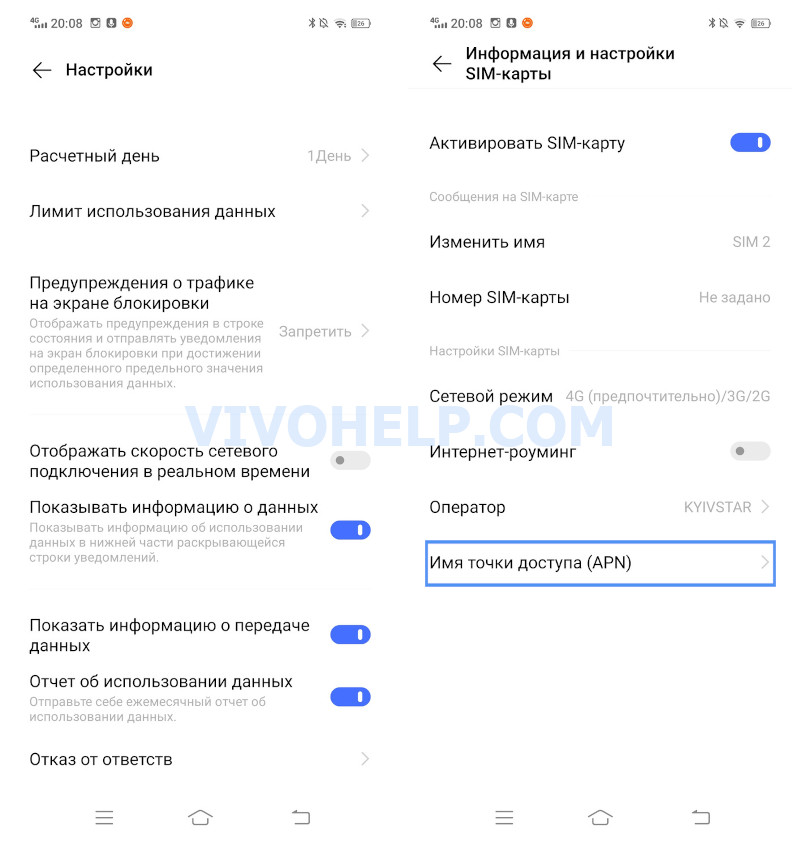
Второй вариант – ручная настройка. Здесь схема действий будет более длинная:
Таким образом удастся вручную активировать мобильный интернет на Виво. В зависимости от модели, инструкция может немного изменяться. А по возникающим вопросам в такой ситуации лучше сразу обращаться в службу поддержки или в сервисный центр.
Возможные проблемы
Настроив все нужные параметры, у пользователей все равно остаются определенные вопросы. Довольно часто их интересует, почему мобильный интернет не работает вовсе или грузит страницы слишком медленно. Ответы на эти вопросы, конечно же, есть, поэтому рассмотрим наиболее распространенные ситуации неполадок и их решение.
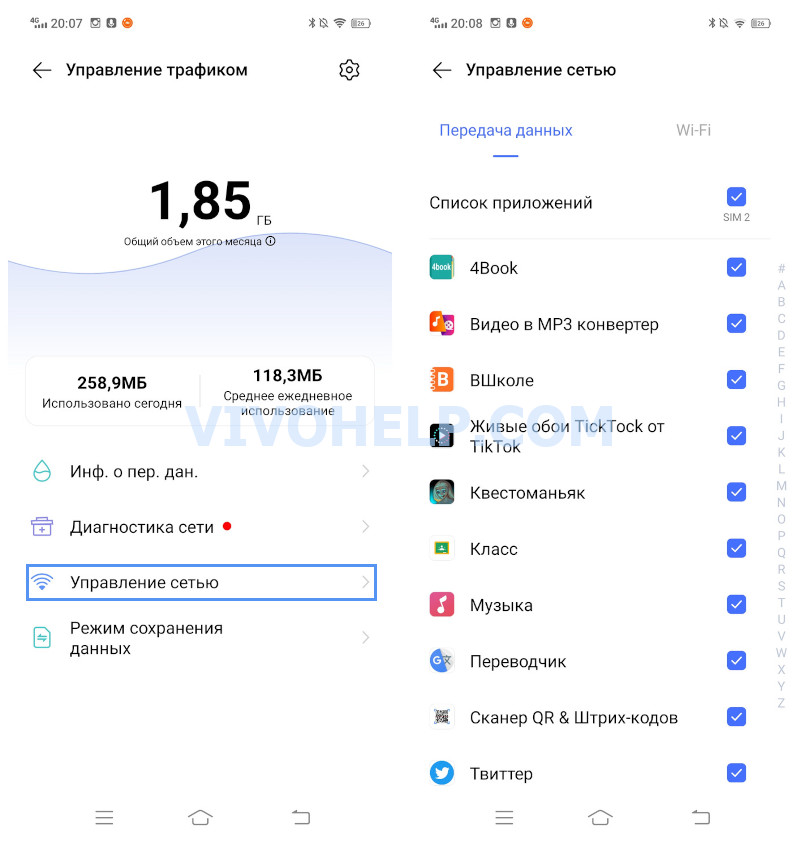
Медленная загрузка
Долго тянущаяся загрузка страниц может наблюдаться как не некоторых ресурсах, так и на абсолютно всех сайтах в браузере. Чтобы ускорить интернет, рекомендуется воспользоваться одним из способов:
- Установка СИМ-карты в иное устройство. Это позволит понять, в чем именно проблема. Так, если неполадка возникает лишь на одном гаджете, потребуется обновить его операционную систему до максимальной версии, выполнить сброс настроек и восстановить их во вкладку «Резервное копирование и сброс». Если же определенные страницы не загружаются на разных телефонах, вероятнее всего, дело в ограничении доступа со стороны оператора. Поэтому обращаться а помощью нужно именно на горячую линию оператора или же к разработчикам приложений, через которые тормозит интернет.
- Перепрошивка смартфона. Делается это стандартным способом. При этом прошивку разрешается ставить как официальную, так и кастомную – на скорость передачи данных это не повлияет.
- Удаление лишних приложений. Некоторые утилиты потребляют слишком много трафика, поэтому от них не помешало бы избавиться или хотя бы на время отключить, чтобы нормально загрузить веб-сайты. Определить такие приложения удастся в разделе «Передача данных» в настройках телефона.
Отсутствие подключения
Бывает и так, что после правильно выполненной настройки интернет сам по себе не работает. В данном случае причина может таиться именно в действиях, выполненных в процессе активации передачи данных. Есть высокая вероятность того, что данные оператора для активации сети изменились. А узнать о них удастся только позвонив на горячую линию.
Возможно ли улучшить Wi-Fi через мобильный интернет? Нет, беспроводная сеть никак не связана с обычной передачей данных. Единственное, что под силу сделать пользователю – раздать Wi-Fi, там самым увеличив зону действия беспроводного интернета. Где просмотреть информацию об использовании передачи данных?При настройке интернета специалисты всегда идут навстречу пользователям, помогая выполнить все действия правильно.
Делается это двумя способами:
На сегодняшний день список таких устройств не слишком велик. Сюда входят: Vivo NEX, X21, Y85, Y83, Y81, Z10. Однако, в последующих обновлениях производитель планирует внедрить поддержку Dual 4G / VoLTE и в иные версии гаджетов, которые еще поддерживаются фирмой.Мобильный интернет работает несколько по иному принципу, нежели Wi-Fi. Однако, это не влияет на его возможности, так как все сайты в сети будут прогружаться как нужно. Настройка передачи данных занимает определенное время и может показаться чересчур сложной, хотя в действительности это вовсе не так. Включив ее по нашей инструкции, можно смело открывать браузер и пользоваться им на свое усмотрение, ни в чем себе не отказывая.
Техноблогер, автор нескольких проектов об умных устройствах. Пишу статьи по правильной настройке телефонов Vivo и оптимизации оболочки Funtouch OS для новичков.

Мешает Яндекс.Дзен? Его можно отключить
Если вы пользуетесь Яндекс.Браузером, то должны знать, что на главной странице прямо под адресной строкой размещается информационный блок с рекомендациями из Дзена. Кому-то не нравится контент, который он предлагает к прочтению, кому-то он просто мешает, но, так или иначе, возможность отключить его должна быть, и она есть. Разбираемся, как и что нужно сделать.
Как отключить Яндекс.Дзен в Яндекс.Браузере
- Запустите Яндекс.Браузер у себя на смартфоне;
- Справа от адресной строки нажмите на три точки;

Отключить Дзен можно в настройках Яндекс.Браузера

- Пролистайте вниз до раздела «Ленты рекомендаций»;
- Включите пункт «Меньше Дзена на новой вкладке».
Пункт «Меньше Дзена на новой вкладке» позволяет убрать рекомендации из Яндекс.Дзена в принципе. Поэтому они не будут больше мозолить вам глаза. Но, если вам хочется избавиться не только от него, но и от всех других вкладок с рекомендациями, например, прогноза погоды, новостей или телевизионной программы, вам потребуется отключить пункт «Отображать ленты рекомендаций». В этом случае на главной странице под адресной строкой вы больше не увидите ничего, кроме самой адресной строки – только пустое пространство.
Как настроить Яндекс.Дзен

Яндекс.Дзен очень удобен, если его натренировать
Тренировка алгоритмов Дзена происходит чрезвычайно просто. Просто найдите в поиске статью на интересующую вас тему, прочитайте её, затем перейдите на ещё одну и ещё. Желательно прочесть не меньше трёх – это нужно, чтобы алгоритмы поняли, что вы целенаправленно ищете такие статьи, а не натыкаетесь на них случайно. Дальше – дело техники. Просто читайте то, что вам интересно, и алгоритмы будут сами подстраиваться под вас, подбирая тот контент, который может быть для вас актуален, и исключая из ленты то, что неактуально.
Алгоритмы держат в памяти довольно много информации, поэтому не думайте, что Дзен будет рекомендовать вам посты только на одну тему. Например, я довольно давно натренировал его и теперь вижу только то, что мне нравится. А благодаря тому что алгоритмы постоянно обучаются, Дзен довольно быстро и эффективно реагирует на смену ваших приоритетов в материалах. Например, когда я делал ремонт в квартире, то часто читал статьи на эти темы, и это мне очень помогало. Но когда ремонт закончился, я бросил это делать, и они пропали из ленты рекомендаций.
Читайте также:


